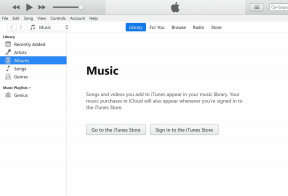Hogyan rögzíthet bármilyen alkalmazást vagy mappát a Windows 7 tálcára
Vegyes Cikkek / / November 29, 2021
A Windows 7 újonnan kialakított tálcája lehetővé teszi, hogy programokat rögzítsen a tálcára a gyorsabb hozzáférés érdekében, amivel hatékonyan növelheti termelékenységét.
A program tálcára rögzítése is lehetővé teszi elérheti az Ugráslisták funkciót amely közvetlenül a dokumentumokhoz, médiafájlokhoz, webhelyekhez és más programspecifikushoz vezet az Ön által használt konfigurációk (például jobb gombbal a fülre kattintva elindíthatja az IE InPrivate böngészési módot) leggyakrabban.
Ha Aero sémákat használ, még az egyes példányok bélyegképét is megtekintheti, ha egyszerűen mozgatja az egérmutatót a megfelelő lapon. Összességében a gyakran használt alkalmazások vagy mappák tálcára rögzítésének megvannak a maga előnyei.
Egy adott program rögzítéséhez a Windows 7 tálcára egyszerűen húzza rá a parancsikont, vagy kattintson a jobb gombbal a program ikonjára, és kattintson a „rögzítés a tálcára” elemre.

Azonban észreveheti azt a korlátozást, hogy egyes rendszermappák, például a Számítógép, a Lomtár stb. nem rögzíthetők közvetlenül a tálcára. Hasonlóképpen, mivel a Windows 7 a gyakori mappákat alelemként kezeli, csak a Windows Intéző ikon alatt rögzítheti őket mellékletként.
Ebben a cikkben megmutatom, hogyan rögzíthet bármit a Windows 7 tálcára egy „hamis” parancsikon létrehozásával.
Nyomja meg a Win + R billentyűket, és írja be a „notepad” parancsot a szövegszerkesztő elindításához.
Nem kell semmit begépelni, csak kattintson a „Fájl -> Mentés másként” elemre a felső menüsorban, válassza ki a „Save as type” opciót az „All Files” résznél, majd nevezze el fájlnak például exe kiterjesztéssel. fake.exe, vagy bármi más.

Létrejött egy hamis végrehajtható fájl, kattintson rá jobb gombbal, és megjelenik egy „Pin to Taskbar” feliratú elem. Válassza ezt, és egy új ikon jelenik meg a tálcán.
Kattintson a jobb gombbal a rögzített elemre, majd ismét a hamis exe fájlon válassza a „Tulajdonságok” lehetőséget.

Most megjelenik a szokásos parancsikon tulajdonságai ablak. Csak írja be a fájl vagy mappa elérési útját a „Cél” mezőbe.

Ezután kattintson az „Ikon módosítása” gombra a kívánt ikon cseréjéhez (a rendszer számos beépített ikont tartalmaz, másolja és illessze be a%SystemRoot%\system32\SHELL32.dll elérési utat a megkereséséhez).

Kattintson az OK gombra, amíg vissza nem tér az asztalra.

Ez minden benne van. Ezzel a trükkel bármit rögzíthet a Windows 7 tálcájára.